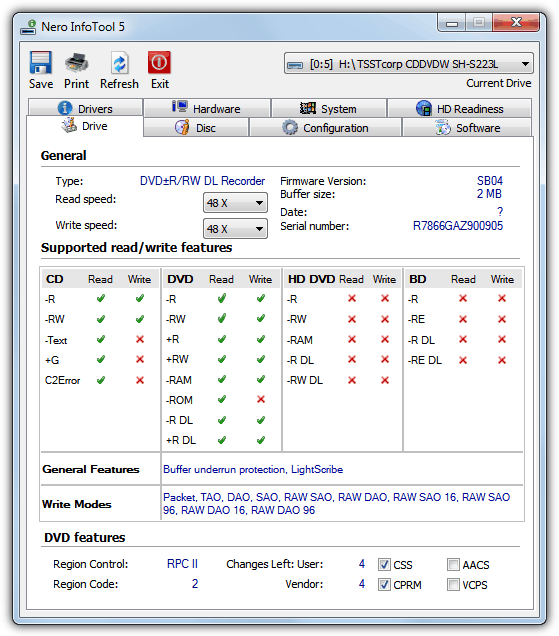Большинство настольных и портативных компьютеров в наши дни оснащены оптическим приводом, обычно DVD-приводом, потому что они не дороже, чем только CD-дисководы, которые практически исчезли. Если вам действительно повезло, у вас может быть накопитель, способный читать диски Blu-ray, а на компьютерах высокого класса также могут быть накопители, способные записывать носители BD-R. Несмотря на то, что быстрые USB-накопители и онлайн-загрузка уменьшили потребность в чтении и записи с оптических накопителей, они все же могут быть очень ценными компьютерными компонентами.
Хотя это не такая проблема на более новых компьютерах, потому что их приводы DVD-RW обычно могут читать большинство типов носителей, у немного более старых или более дешевых приводов иногда отсутствуют некоторые возможности чтения или записи, такие как возможность записи на двухслойный DVD-диск или некоторые другие. перезаписываемые диски. Как вы, вероятно, знаете, записываемые оптические носители могут быть двух разных типов, -R и + R, и у вас могут быть диски, которые могут читать все минус типы, но не все типы плюс, или диск может читать слой плюс диск, но не могу записать на него и т. д.
Люди часто покупают шпиндели чистых дисков, даже не задумываясь о том, что на самом деле они могут не работать в накопителе, поскольку он не поддерживает этот тип носителя. Если вы знаете все возможности своего привода, это не проблема. Но если ваш компьютер был изготовлен, например, производителем OEM (Dell / HP и т. Д.), У вас может не быть информации о том, что может делать привод, кроме того, что у вас есть устройство записи DVD.
Вот выбор из 5 инструментов, которые могут дать вам более подробную информацию о том, какие типы носителей ваш CD / DVD-привод может читать и записывать.
1. Nero InfoTool
Nero InfoTool – это бесплатный инструмент, который предоставляет информацию о наиболее важных функциях установленных дисков, вставленных дисков, установленного программного обеспечения Nero, представления диспетчера устройств, установленных драйверов, информации о Windows и ее обновлениях и многое другое.
Просмотрите вкладку «Диск», чтобы узнать, какие функции чтения и записи поддерживаются вашим оптическим диском. Оттуда вы можете увидеть возможности CD, DVD, HD DVD и BD (Blu-ray), а также то, какие форматы плюс и минус могут использоваться приводом в раскрывающемся списке вверху. Доступны другие функции, такие как поддержка Lightscribe, режимы записи и опустошение буфера, и вы также увидите текущий номер кода региона с оставшимися допустимыми изменениями.
Старые версии InfoTool раньше были переносимыми и имели сжатый Zip размером менее 2 МБ, но последний бесплатный выпуск – это колоссальный 29-МБ Zip-файл, который также может потребовать загрузки дополнительных компонентов Nero при установке. Даже InfoTool стал раздутым так же, как и полный пакет Nero!
Nero InfoTool (29 МБ) | Nero InfoTool 5 Portable (2 МБ)
2. Инспектор VSO
VSO – люди, стоящие за ConvertXtoDVD и BlindWrite, поэтому они знают кое-что об оптических приводах. VSO Inspector намного меньше, чем InfoTool от Nero, весит около 3 МБ и может быть более полезен для оптических приводов с несколькими дополнительными функциями.
В дополнение к вкладке «Функции привода», на которой будут отображаться возможности чтения и записи информации о выбранном в данный момент приводе и коде региона, он также имеет встроенный медиа-сканер для проверки вставленного диска на наличие ошибок, а также вкладку, показывающую, какие Драйверы фильтров устанавливаются и, если есть какие-либо проблемы, а также средство просмотра секторов диска, где вы можете просматривать и даже сохранять определенные сектора вставленного носителя. Кнопка Проверить обновление прошивки выполнит в Google поиск «download (модель вашего привода)».
Скачать VSO Inspector
3. Просмотр возможностей устройства CD / DVD
Это простой и удобный портативный инструмент размером около 200 КБ, который при запуске скажет вам, на что способен и на что не способен ваш оптический привод.
Он работает немного по-другому, предоставляя ответы на ряд вопросов. Например, нажмите на привод в списке слева, и в окне появятся вопросы, такие как «Может читать диски DVD-RAM» и ответ «Да / Нет», в зависимости от того, способен ли привод выполнять эту функцию. К сожалению, есть несколько упущений: «плюс» и «минус», поддержка двухслойной и Blu-ray. Это по-прежнему полезный инструмент для быстрого ознакомления с неизвестным приводом ROM.
Скачать программу просмотра возможностей CD / DVD устройств
4. Идентификатор DVD
DVD Identifier – это инструмент, предназначенный для сбора подробной информации о вставленных носителях DVD, HD-DVD и Blu-ray, таких как тип красителя, производитель диска и поддерживаемые скорости записи.
Тем не менее, он дает вам информацию в форме в полях, касающуюся возможностей записи DVD, HD-DVD и BD-R выбранного в данный момент привода. Это даст хорошее представление о том, поддерживает ли привод такие вещи, как плюс или минус двухслойные диски, диски DVD-RAM или какие перезаписываемые носители можно использовать.
Скачать идентификатор DVD
5. Общее программное обеспечение для записи (ImgBurn)
Всегда стоит проверить свое программное обеспечение для записи, чтобы увидеть, есть ли у него возможность предоставить вам доступные функции чтения и записи ваших оптических приводов, некоторые делают, а некоторые нет. Одним из таких инструментов записи, который дает вам много подробной информации, является фаворит многих пользователей, ImgBurn.
Окно «Возможности устройства» не сразу видно в ImgBurn, и вам нужно щелкнуть одну из функций в средстве выбора EZ-Mode, что угодно, кроме «создать файл изображения из файлов / папок». Найдите раскрывающийся список в окне, чтобы выбрать диск, а затем перейдите в меню «Сервис» -> «Диск» -> «Возможности», чтобы открыть сведения о диске. Здесь есть все функции чтения и записи, а также поддержка Labelflash и Lightscribe, CD-текст, запись переходов между слоями и некоторые другие элементы, включая возможность посетить FirmwareHQ, чтобы найти последнюю версию прошивки для привода.
Скачать ImgBurn